Terminal Android - Zimbra - Exchange
CONFIGURATION D'UN TERMINAL ANDROID (SAMSUNG Galaxy)

Les terminaux basés sur Android peuvent depuis un compte zimbra (ou Exchange) synchroniser :
- Les messages
- Les contacts
- Le calendrier
Pour activer la synchronisation, vous devez disposer des éléments suivants :
- Votre adresse mail (un minimum)
- Le mot de passe
- Le nom du serveur zimbra (ex: ksmmail.kerberos.fr)
- Un terminal sous Android 2.1 ou supérieur
-
Configuration du terminal

Ce tutoriel est basé sur la version 2.2 d'Android (Froyo)
1. Depuis la page d'accueil appuyer sur la touche application (entre le téléphone et la Terre).

2. Appuyer sur "Paramètres" ou "Settings"

3. Appuyer sur "Comptes et synchro"

4. Dans "Comptes et synchro" appuyer sur "Ajouter un compte" (en bas)
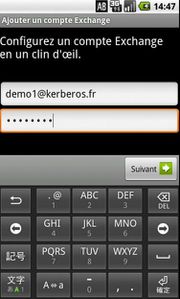
5. Renseigner votre adresse mail et le mot de passe du compte(Zimbra) puis Suivant

6. Il va falloir renseigner les paramètres suivants :
- Domaine/utilisateur (ex: ksmmail.kerberos.fr/user@domaine.fr)
- Mot de passe (déja renseigné)
- Serveur : Serveur de messagerie (ex: ksmmail.kerberos.fr)
- Cocher "Utiliser une connexion sécurisée(SSL)"
Puis Suivant
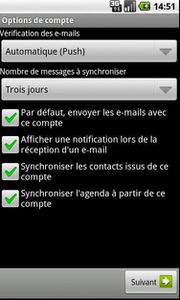
7. Si les paramètres sont correctes, la fenêtre ci-contre doit s'afficher.
8. Cocher "Par défaut, envoyer les e-mail avec ce compte" et personnaliser à votre goût la vérification des e-mails et le nombre de messages à synchroniser
Puis Suivant

9. Facultatif : Nommer votre compte de messagerie puis OK

10. Normalement le symbole de synchronisation doit être vert.
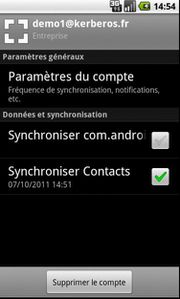
11. Si ce n'est pas le cas, alors appuyer sur le symbole de synchro et désactiver "Synchroniser com.android".
12. Retourner à l'écran d'accueil appuyer sur Email et Contacts pour vérifier que tout est correctement synchronisé.



/idata%2F4718432%2FTERMINAL%2FAndroid%2F0.PNG)
/idata%2F4718432%2FTERMINAL%2FAndroid%2F117298.png)
/idata%2F4718432%2FTERMINAL%2FiPhone%2FiPhone-0142.PNG)
/idata%2F4718432%2FTERMINAL%2FiPhone%2FiPhone-0064.PNG)
